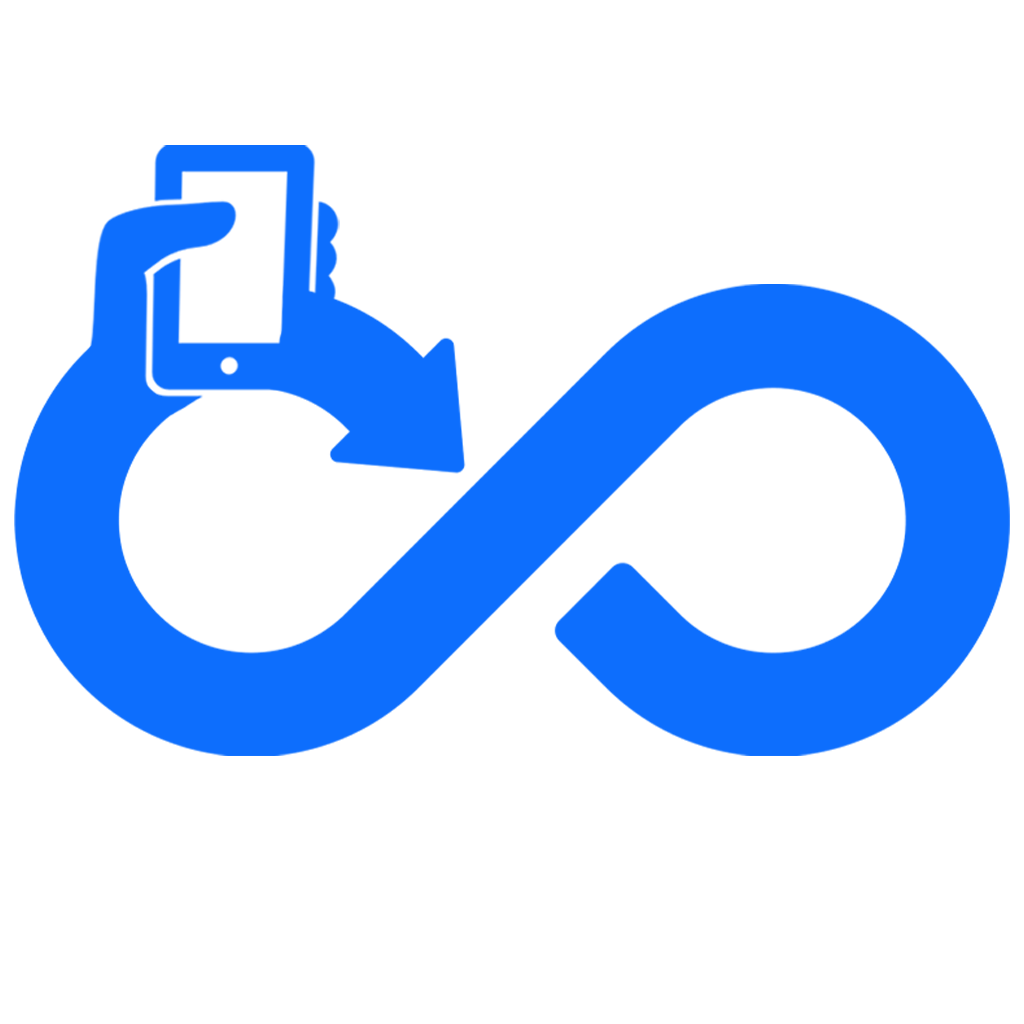キブラファインダーとは?
これは通常のコンパスと似ていますが、キブラの方向を見つけるために特別に作られています。ほとんどの現代のブラウザで動作し、多くの端末に対応しています。場所を問わず、礼拝の正しい方向を見つけるのに役立ちます。開いた後はネットワークアクセスなしでオフラインで動作します。ブラウザやこのウェブページのタブを閉じなければ、インターネット接続が遅い場所でも完璧に使えます。
使いやすく、キブラへの角度や方向などの情報を表示します。地図上で自分の位置を確認したり、カアバ神殿までの距離を知ることもできます。何らかの理由で機能の一部が動作しない場合は、以下のトラブルシューティングガイドをお読みください。それを読めば、セットアップに役立つはずです。
このキブラファインダーはどの端末で使えますか?
磁力計を搭載した端末なら、AndroidでもiOSでも動作します。古くて安価な携帯電話でも、ほとんどの場合この機能が内蔵されています。
キブラファインダーが動作しない場合は?
ブラウザが位置情報と方向センサーへのアクセスを許可していることを確認してください。これらはキブラファインダーの動作に必要です。
Chromeの設定
以下のリンクを新しいタブにコピーして貼り付けてください:
chrome://flags/#enable-generic-sensor-extra-classes
Generic Sensor Extra Classesを有効に設定します。Chrome 67より古いバージョンを使用している場合は、Generic Sensorフラグも有効になっていることを確認してください。
Edgeの設定
Chromeと同様に、以下のリンクを新しいタブにコピーして貼り付けてください:
edge://flags/#enable-generic-sensor-extra-classes
Generic Sensor Extra Classesを有効に設定します。
Safari(iOSとmacOS)
Safariでは、ウェブサイトが端末の向きを知ることを許可する必要があります:
iOS Safariの場合:
- 設定 > Safari > プライバシーとセキュリティに移動します。
- モーションと方向へのアクセスを有効にします。
macOS Safariの場合:
- Safari > 環境設定 > ウェブサイトに移動します。
- モーションと方向へのアクセスが許可されていることを確認します。
キブラファインダーは正確ですか?
はい、このキブラファインダーはできるだけ正確になるように作られています。ただし、精度は端末の内蔵方向検出機能とプライバシー設定に依存します。より正確にするには、端末を8の字パターンで数回動かしてください。これにより調整され、より正確になります。
このキブラファインダーの使い方
このキブラファインダーは、できるだけシンプルに使えるように作られています。
- このウェブページを開きます。
- 「キブラの方向を見つける」ボタンをクリックします。
- 尋ねられたら、ウェブサイトに位置情報を知らせることを許可します。
- ほとんどのユーザーにとっては、すぐに動作します。
- 動作しない場合は、上記のトラブルシューティング設定を確認し、セットアップが正しいことを確認してください。